Вам не нужно соглашаться на скучные значения по умолчанию.
iOS 16 и iPadOS 17 позволяют использовать новые iPhone и пользователям iPad, чтобы персонализировать свои экраны блокировки с помощью некоторых дополнительных инструментов. К ним относятся возможность изменить шрифт, размер, цвет, сценарий и многое другое. Теперь пользователи также могут размещать виджеты на экране блокировки, что позволяет им легче просматривать информативные данные. Так что же на самом деле можно настроить и как это сделать? Давай выясним!
Что вы можете настроить на экране блокировки вашего iDevice
Давайте начнем с перечисления элементов пользовательского интерфейса, которые вы можете настроить на экране блокировки. До iOS 16 и iPadOS 17 пользователи могли менять обои только в нескольких форматах. К ним относятся живые обои, анимированные обои, статические и те, которые меняются в зависимости от ваших предпочтений темного/светлого режима. В настоящее время компания отказалась от большинства вышеупомянутых категорий и перестроила экран блокировки с нуля. iOS 16 и iPadOS 17 теперь поддерживают следующие настройки:
- Верхняя область виджетов: вмещает один виджет, например «Погода», «Календарь» или другие виджеты, предлагаемые сторонними приложениями.
- Время:
- Несколько вариантов шрифта на выбор
- Несколько цветов с поддержкой выбора цвета
- Несколько вариантов сценария
- Нижняя (iOS) или левая (iPadOS) область виджетов: вмещает четыре маленьких виджета или два больших (или их комбинацию) на iOS и более дюжины на iPadOS. Многие сторонние приложения также ввели его поддержку.
- Эффект глубины: если этот параметр включен, некоторые обои могут со временем всплывать на поверхность, добавляя 3D-эффект.
- Живые фотографии: они анимируются, когда вы просыпаете свой iDevice.
- Режим фокусировки: вы можете связать определенную настройку экрана блокировки с определенным режимом фокусировки.
- Обои: очевидно, вы можете изменить обои, но мы углубимся в подробности позже.
- Размер обложки альбома: вы можете выбирать между компактным и полноэкранным размером обложки для воспроизведения мультимедиа.
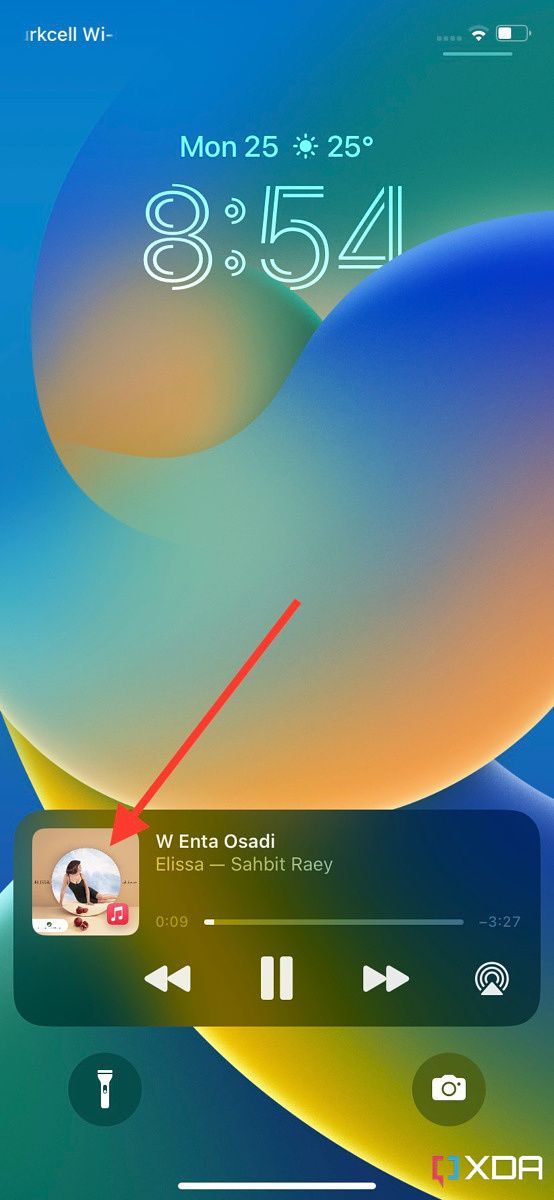

Настройка экрана блокировки
- Начните с нажатия и удерживания на экране блокировки. Это вызовет режим редактирования.
- Нажмите на Настроить чтобы изменить существующий, или коснитесь плюса (+) значок, чтобы создать новый с нуля. Здесь мы продемонстрируем новый механизм создания, так как он также будет охватывать процесс настройки.
- В самом верху вы найдете:
- Фото: Вы выбираете обои из своей фототеки.
- Люди: вы выбираете фотографии человека, обнаруженного в вашей фотобиблиотеке.
- Перемешивание фотографий: перебирает несколько фотографий в случайном порядке.
- эмодзи: позволяет выбрать несколько смайликов и соответственно создать узорчатые обои.
- Погода: Превращает местные погодные условия и время суток в реалистичные обои в реальном времени.
- астрономия: включает подборку снимков Земли, Луны и других объектов.
- Цвет: это позволяет вам выбрать простой цвет и при желании применить фильтры и добавить к нему градиенты.
- Если вы прокрутите сгенерированный список обоев, вы также найдете коллекцию встроенных обоев, таких как Pride, Unity, Clownfish и т. д.
- Выберите один из обоев чтобы продолжить процесс создания и настройки экрана блокировки.
- iOS выделит раздел, который вы можете настроить, например виджеты, время и т. д.
- Нажмите на любой из выделенных элементов и выберите один из доступных вариантов, которые мы перечислили в предыдущем разделе этой статьи.
- Нажать на Добавлять как только вы закончите. Выбирать Установить как пару обоев если вы хотите, чтобы на главном экране были обои экрана блокировки.
- Если вы предпочитаете другие обои главного экрана, коснитесь Настроить главный экран.
- Там вы можете выбирать между обоями экрана блокировки как в оригинальной, так и в размытой форме. Кроме того, вы также можете выбрать однотонные обои или обои с градиентом.
- После того, как вы создадите более одной настройки экрана блокировки, вы сможете связать отдельные настройки с режимами фокусировки.
- Для этого нажмите и удерживайте экран блокировки, чтобы перейти в режим редактирования.
- Нажмите на Фокус.
- Выберите один из ваших Режимы фокусировки чтобы связать настройку экрана блокировки.
Вот и все! Теперь вы можете создать как можно больше настроек экрана блокировки и свободно переключаться между ними. Если вам не нравится один из них, вы всегда можете перейти в режим редактирования, а затем провести вверх по настройке, чтобы удалить ее.


Настраиваемый экран блокировки, безусловно, делает iOS и iPadOS более привлекательными для определенных пользователей Android. Apple постепенно работает над тем, чтобы сделать операционные системы более персонализированными, гибкими и многофункциональными. От ограничения простой сменой обоев до этот. iOS и iPadOS действительно превращаются в более совершенные операционные системы. Если вы ищете способы настроить постоянно включенный дисплей на вашем iPhoneмы также подготовили специальное руководство, которое поможет вам.


